
Rostelecom ha un numero di propri modelli di router di marca. Dopo aver collegato Internet, l'utente potrebbe essere necessario suscitare porti su tale router. L'attività viene eseguita in modo indipendente letteralmente in diverse azioni e non ci vuole molto tempo. Andiamo a passo dopo passo di questo processo.
Porte aperte su Rostelecom Router
Il fornitore ha diversi modelli e modifiche di attrezzature, al momento uno dei pertinenti è Sagemcom F @ St 1744 V4, quindi prenderemo il dispositivo per un esempio. I proprietari di altri router devono semplicemente trovare le stesse impostazioni nella configurazione e impostare i parametri appropriati.Passaggio 1: definizione della porta richiesta
La maggior parte delle porte viene ridotta al minimo in modo da qualsiasi software o gioco online per trasmettere i dati via Internet. Ogni software utilizza la porta, quindi è necessario scoprire. Se, quando si tenta di avviare il software, non è stato visualizzato una notifica di quale porta è chiusa, è necessario scoprire attraverso TCPView:
Scarica il programma TCPView.
- Vai alla pagina del programma Microsoft.
- Fare clic sull'iscrizione nella sezione "Download" a destra per iniziare il caricamento.
- Attendi il download e aprire l'archivio.
- Aprire qualsiasi browser conveniente e tramite la stringa a 192.168.1.1.
- Avrai bisogno di inserire il nome utente e la password. Per impostazione predefinita, hanno importato l'amministratore. Se gli hai precedentemente modificato le impostazioni tramite le impostazioni, inserisci i dati installati.
- A destra in alto troverai un pulsante con cui è possibile modificare la lingua dell'interfaccia per ottimale.
- Successivamente siamo interessati alla scheda "Avanzate".
- Passa alla sezione "NAT" facendo clic su di esso con il tasto sinistro del mouse.
- Seleziona la categoria "Server virtuale".
- Nelle impostazioni del tipo del server, impostare qualsiasi nome utente per navigare nelle configurazioni se è necessario aprire un sacco di porte.
- Fonte alla "Porta WAN" e "Apri Port Wan" Righe. Qui inserisci il numero dalla porta remota in TCPView.
- Rimane solo per stampare l'indirizzo IP della rete.
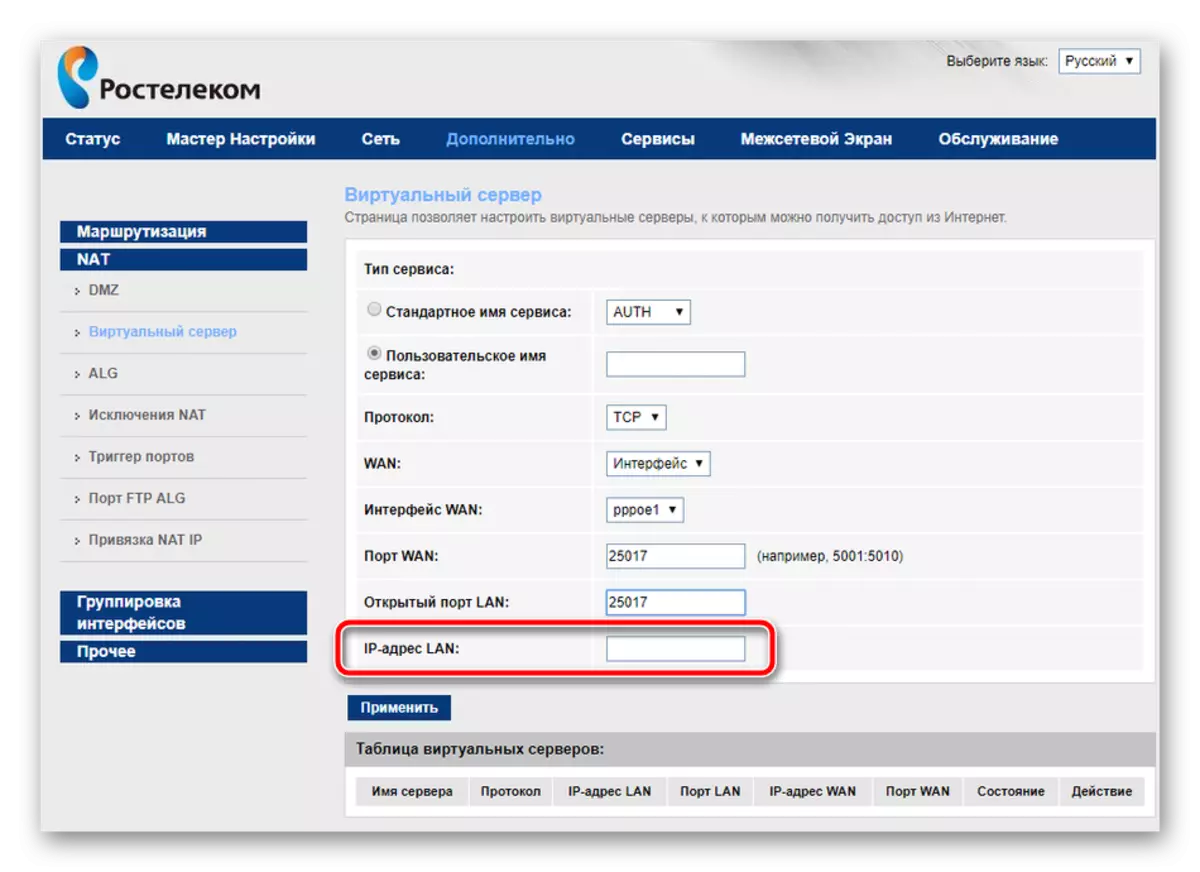
Puoi trovarlo come questo:
- Esegui lo strumento "Esegui" tenendo la combinazione di tasti Ctrl + R. Immettere il cmd lì e fai clic su "OK".
- Nella "riga di comando" avvia ipconfig.
- Trova la stringa "IPv4 Indirizzo", copia il suo valore e incolla nell'indirizzo "IP Indirizzo LAN" nell'interfaccia Web del router.

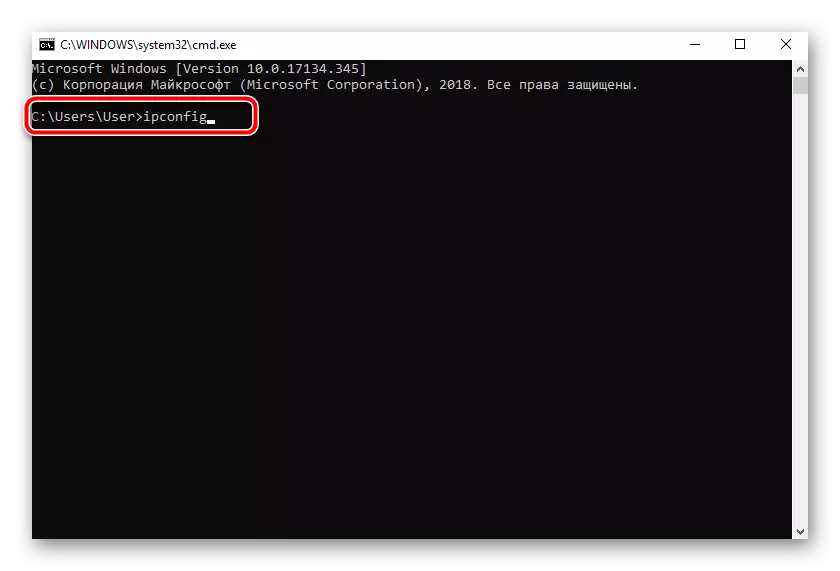
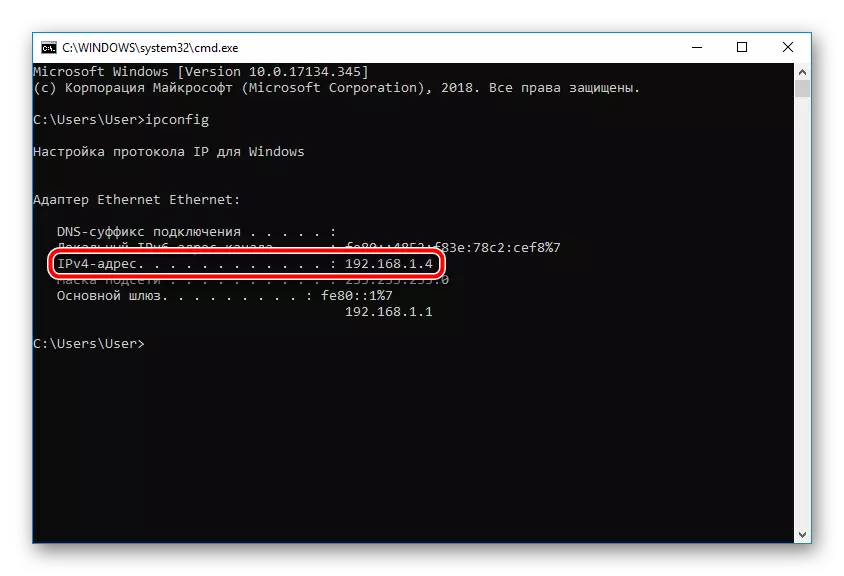
- Salva le modifiche premendo il pulsante "Applica".
- Nel Browser Web, vai al sito 2ip.ru, dove selezionare il test "Porta check".
- Digitare il numero inserito nella riga nei parametri del router, quindi fare clic su "Verifica".
- Sarai informato dello stato di questo server virtuale.
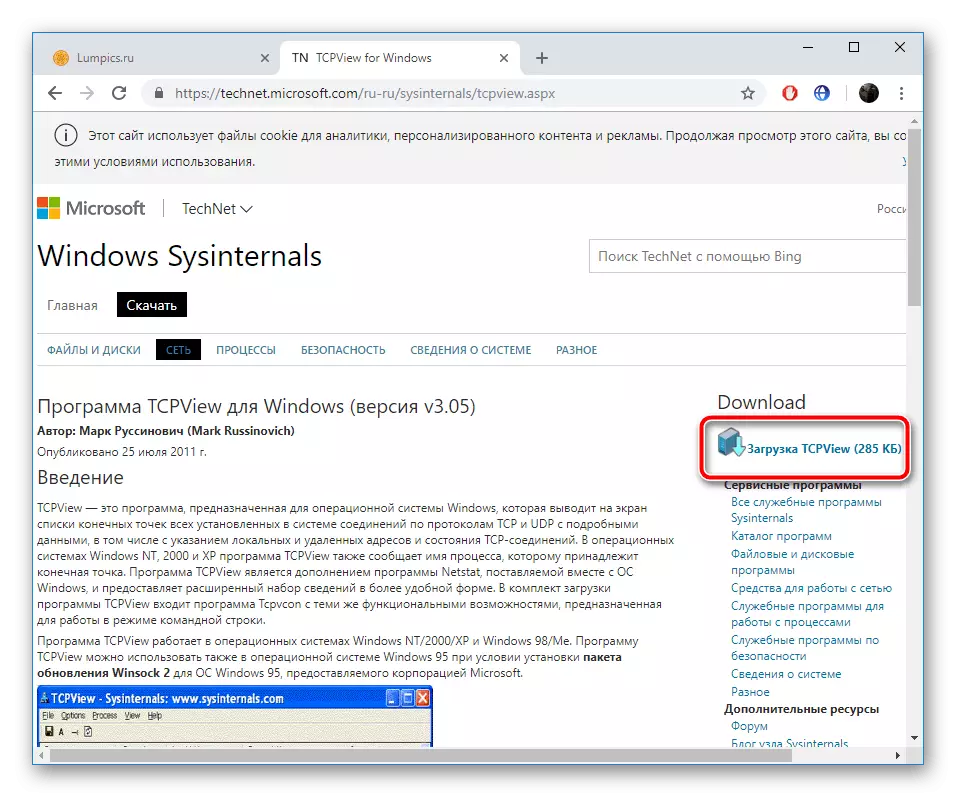
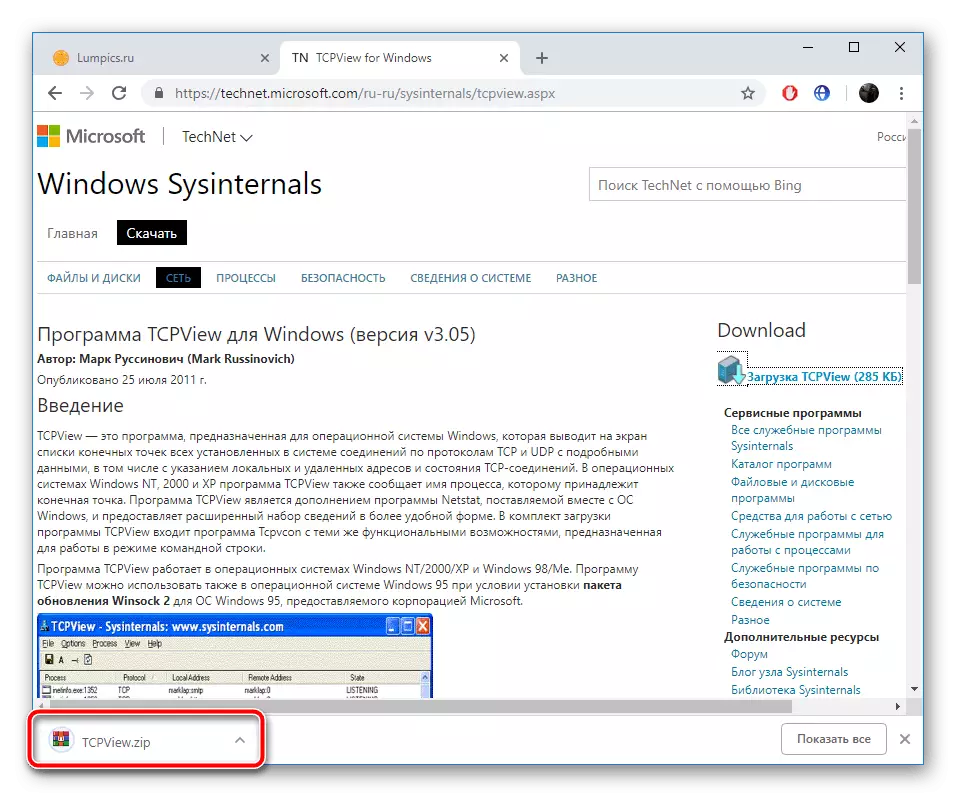
Resta solo per modificare la configurazione del router, dopo di che il compito può essere considerato completato con successo.
Passaggio 2: modifica delle impostazioni del routher
La modifica dei parametri del router viene eseguita attraverso l'interfaccia web. La transizione ad essa e ulteriori azioni assomiglia a questa:
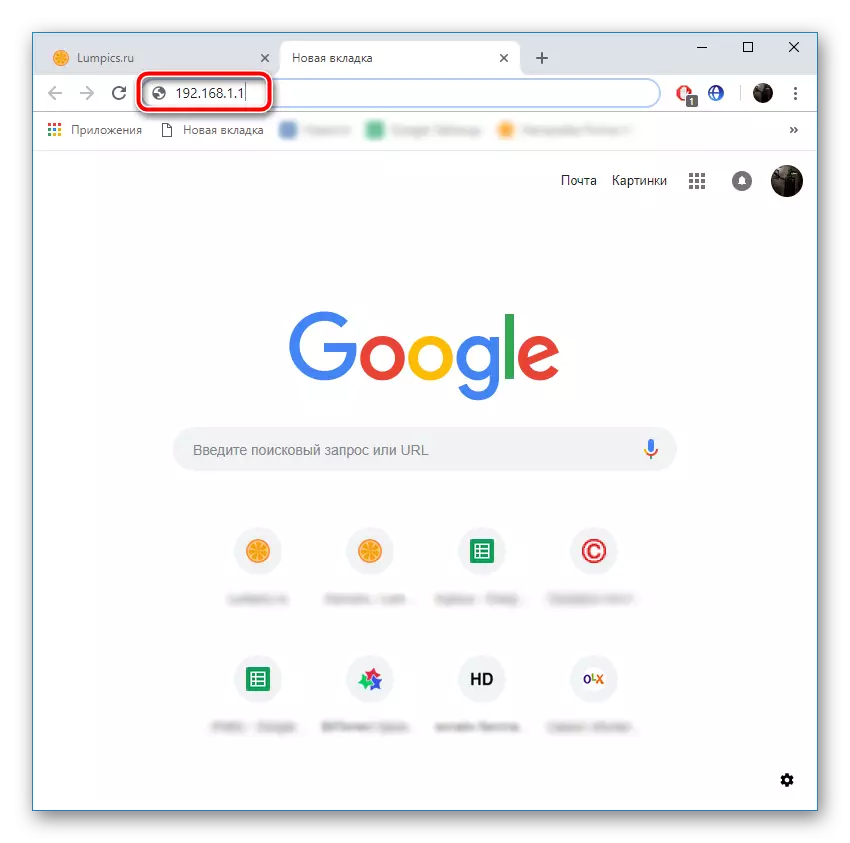
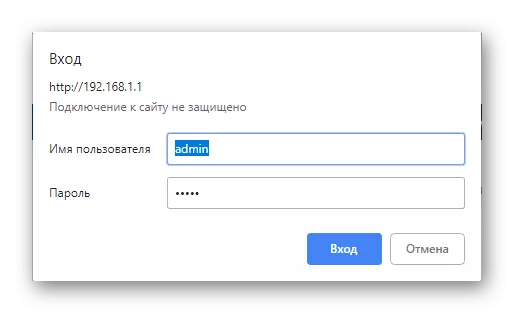
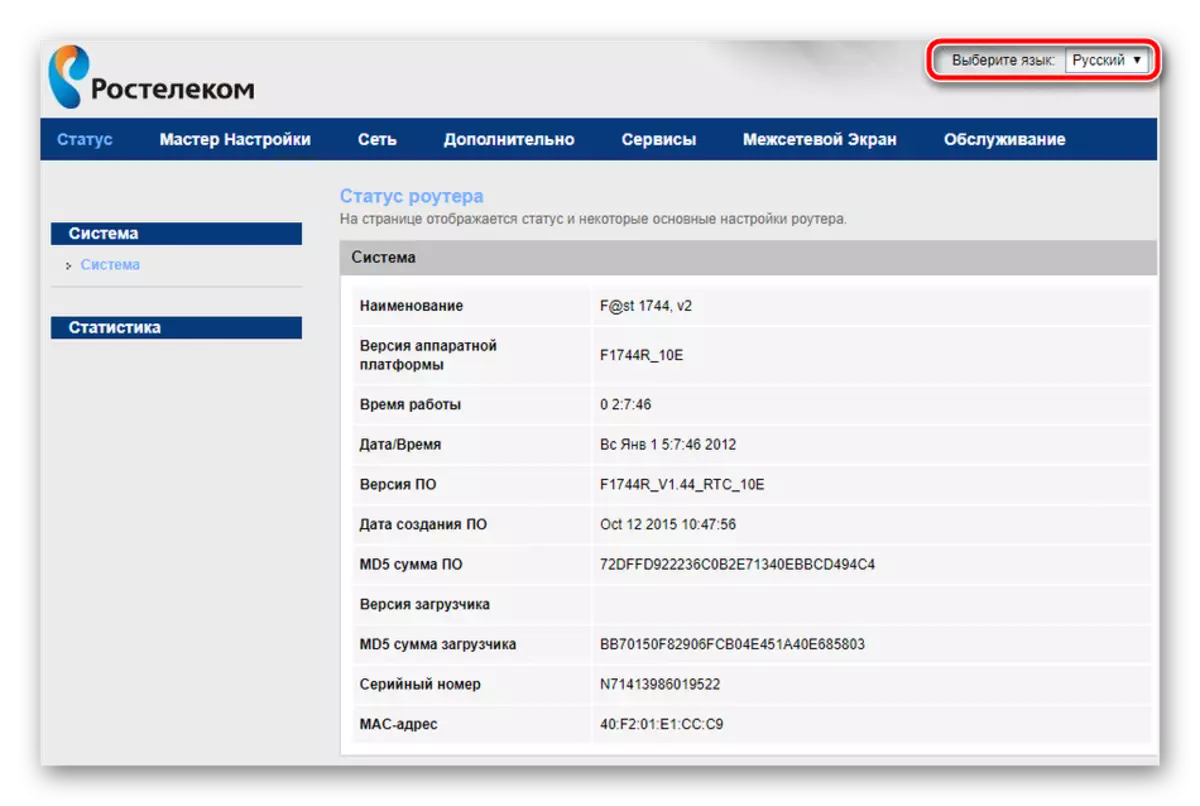
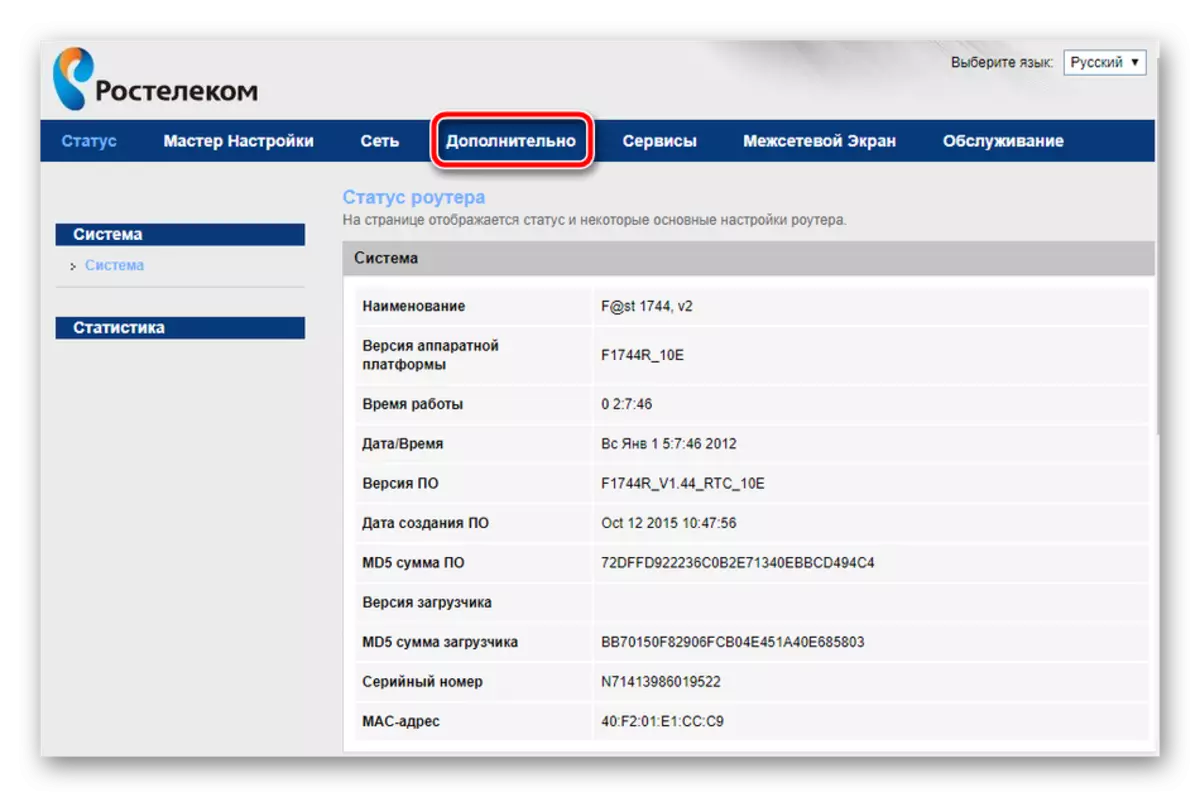

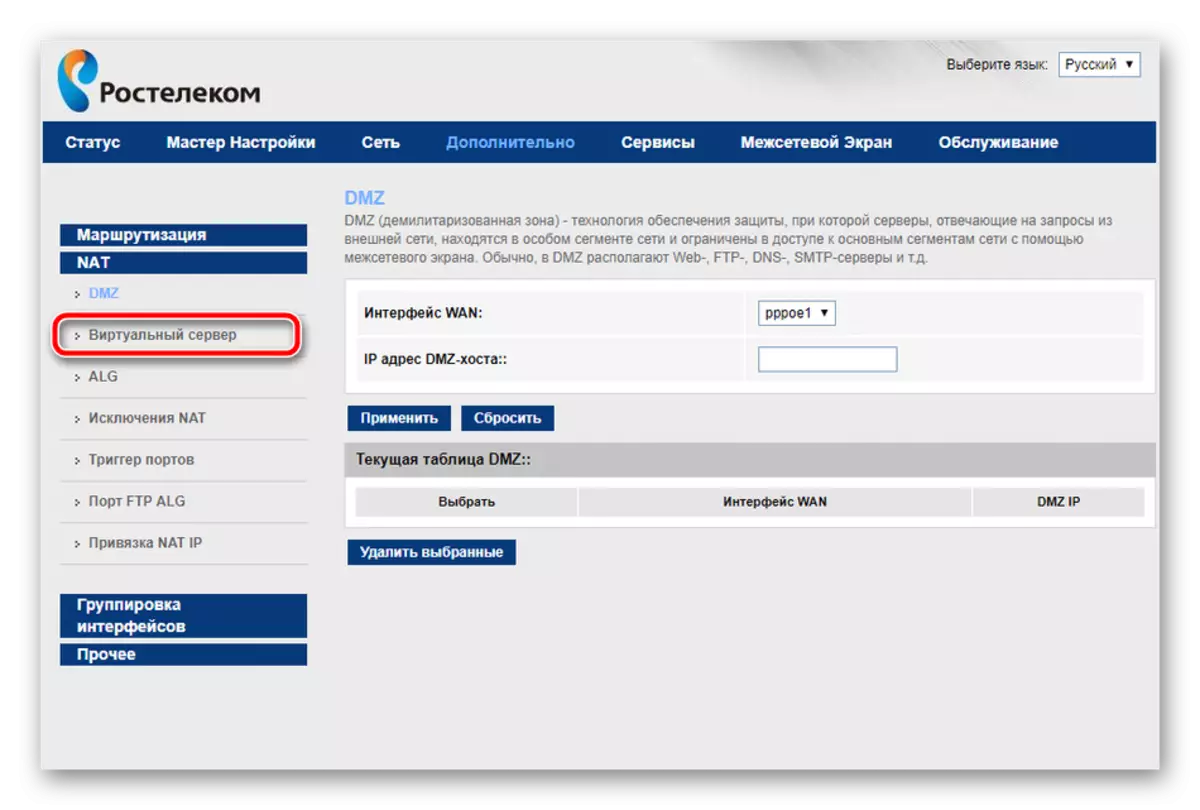
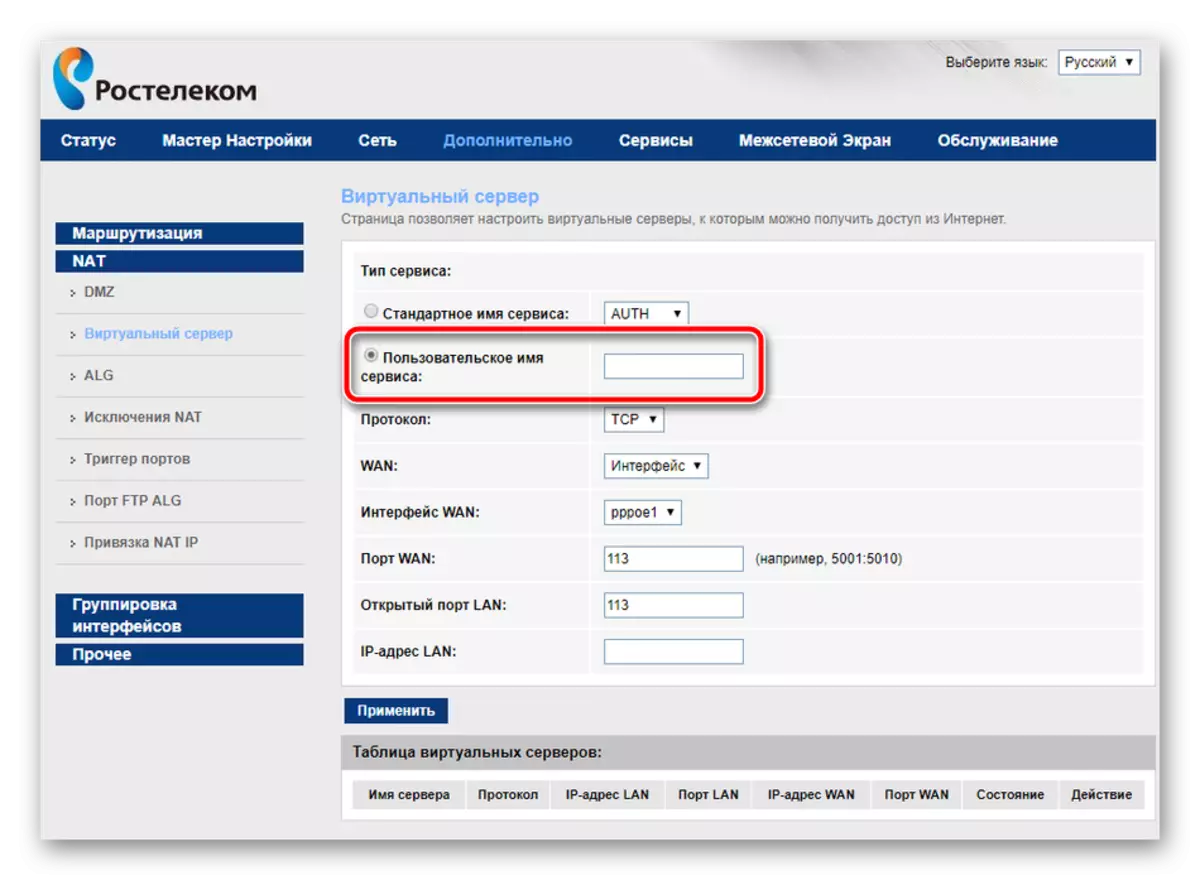
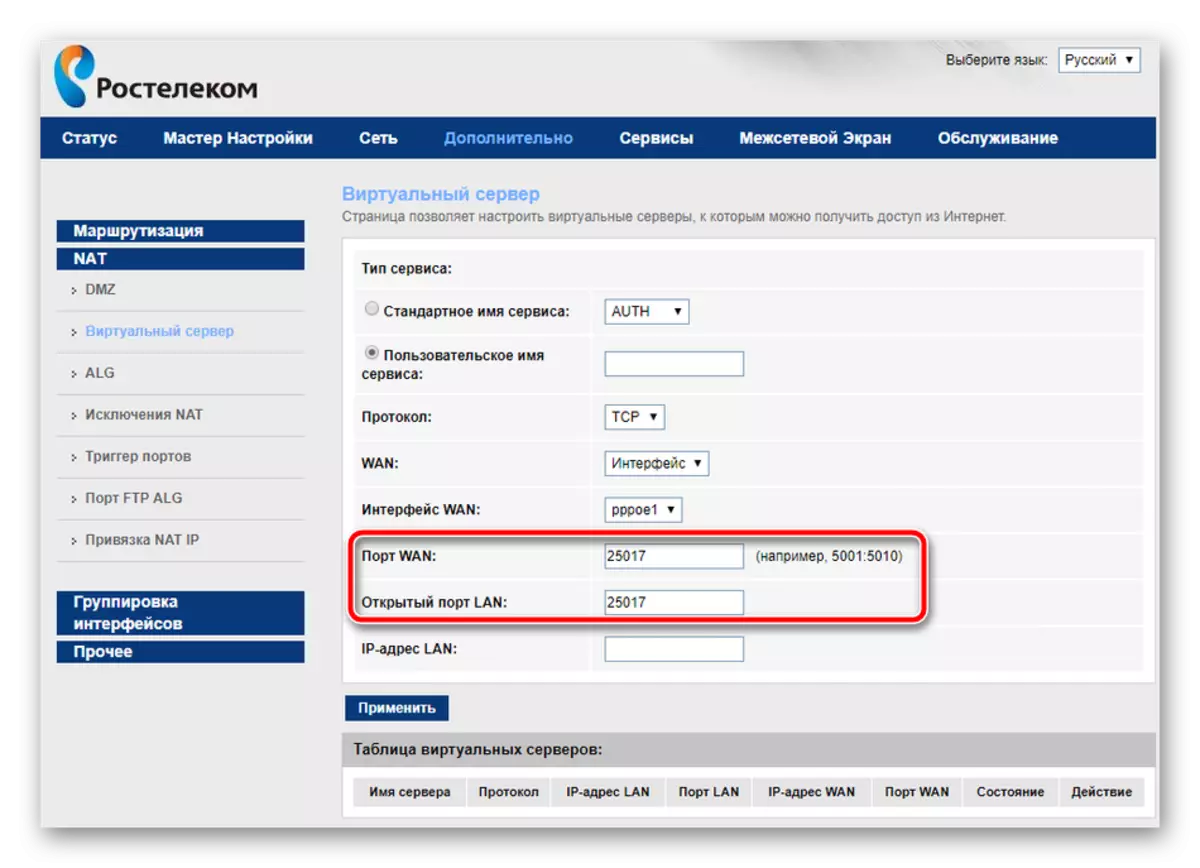
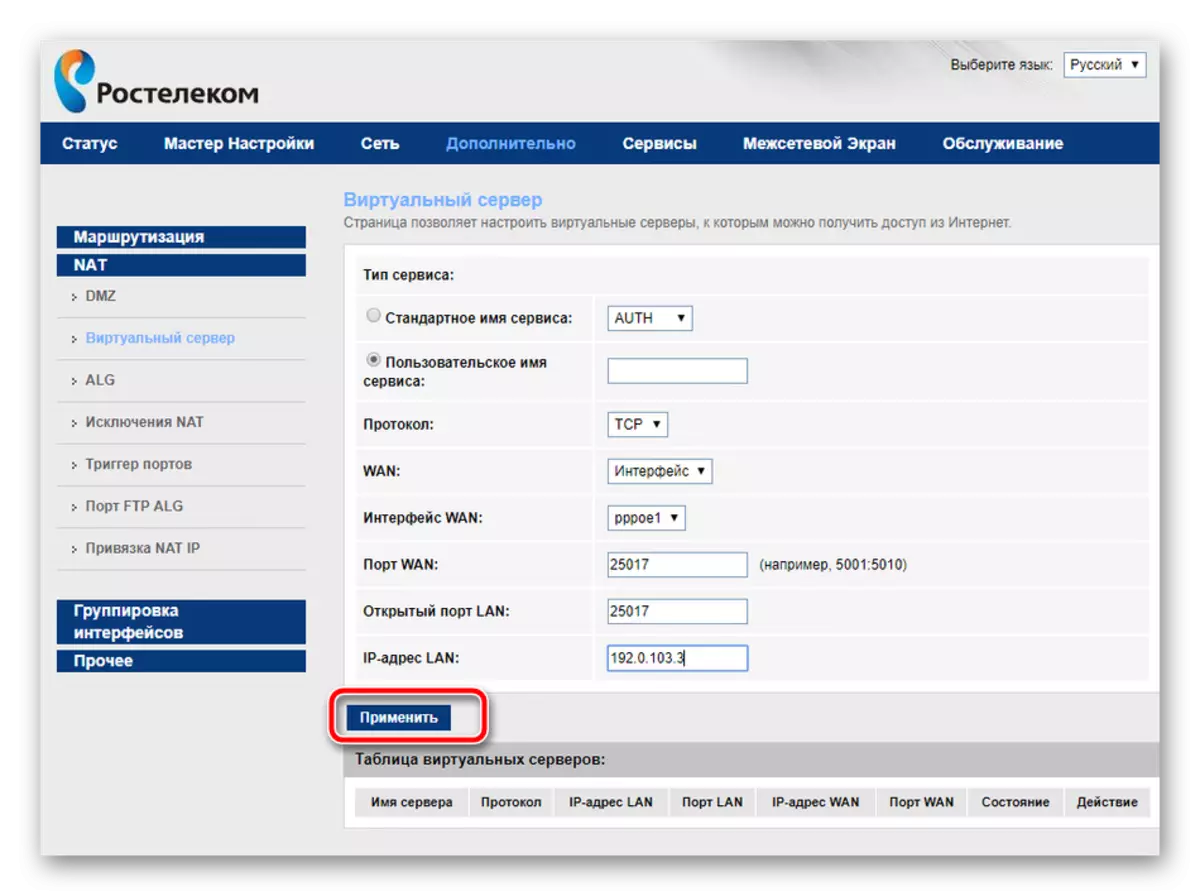
Passaggio 3: controllo della porta
Assicurarsi che la porta sia stata aperta con successo, è possibile attraverso programmi o servizi speciali. Considereremo questa procedura ad esempio 2ip:
Vai al sito 2ip


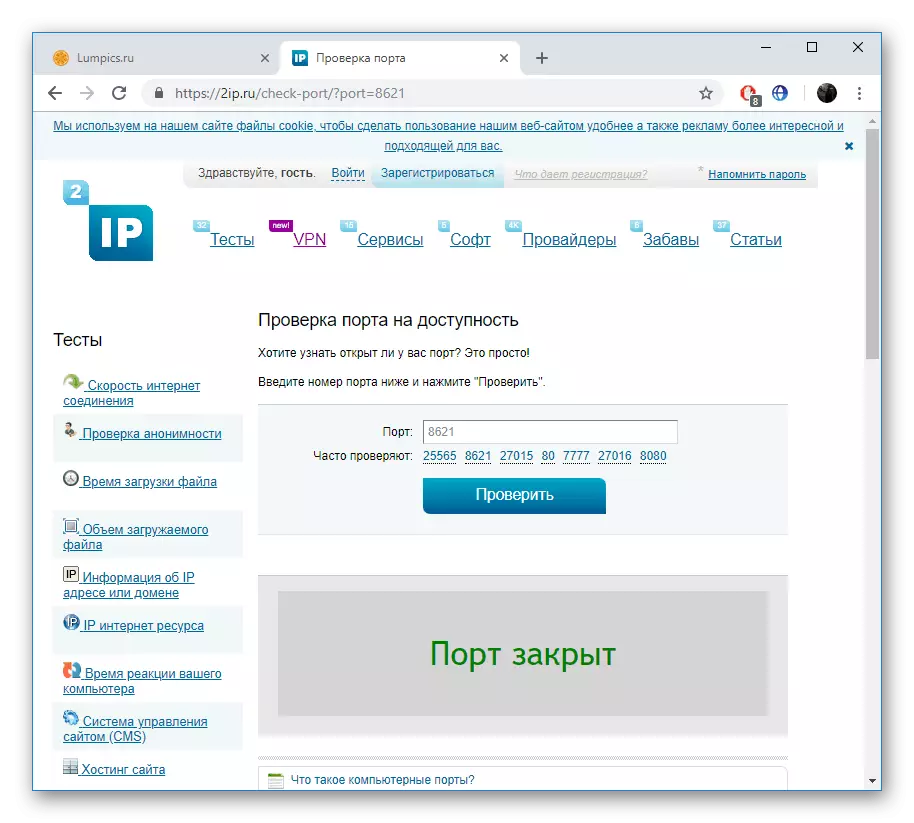
I proprietari di Sagemcom F @ St 1744 V4 sono a volte affrontati con il fatto che il server virtuale non funziona con un programma specifico. Se hai incontrato questo, consigliamo di spegnere l'antivirus e il firewall, dopo di che è cambiato se la situazione è cambiata.
Guarda anche:
Spegnere il firewall in Windows XP, Windows 7, Windows 8
Disabilitare antivirus.
Oggi hai familiarità con la procedura procedurale dei porti su Rostelecom RouteLecom. Speriamo che le informazioni fornite siano state utili e tu sei riuscito a far fronte a questo problema.
Guarda anche:
Skype: numeri di porta per connessioni in entrata
A proposito dei porti in uTorrent
Definizione e configurazione di port forwarding in VirtualBox
